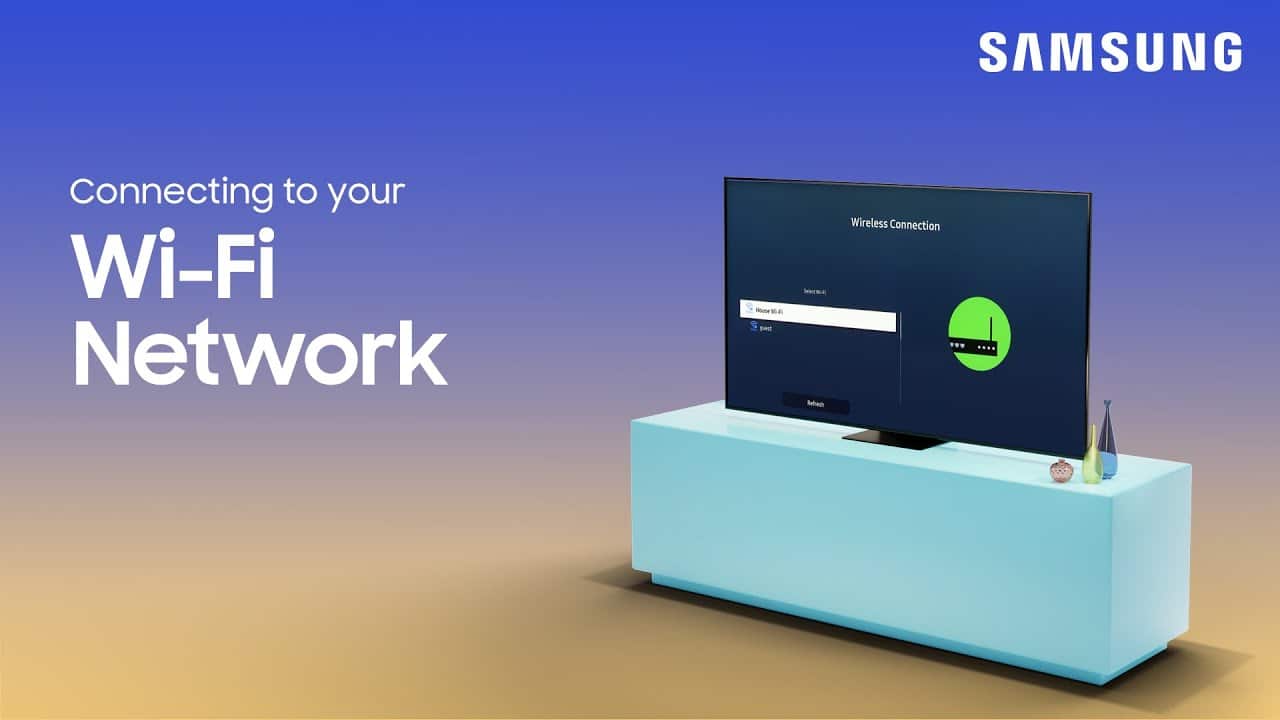
Ви боретеся з тим, що телевізор Samsung постійно відключається від Wi-Fi? Це може засмучувати, особливо коли ви збираєтеся дивитися улюблений серіал або стежити за спортивною подією в прямому ефірі. Коли ви дивитеся на екран завантаження, перерваний потік і постійна буферизація можуть бути достатніми, щоб зіпсувати все весь потоковий досвід. Більше не турбуйтеся! Цей вичерпний посібник проведе вас через прості, але ефективні кроки для усунення несправностей і вирішення проблеми «Телевізор Samsung постійно відключається від WiFi».
Перш ніж ми заглибимося в деталі, ось короткий підсумок усіх кроків:
| рішення | Опис |
| Підтвердьте підключення WiFi | Переконайтеся в стабільності свого WiFi-з'єднання, перевіривши його роботу на інших пристроях. Якщо проблема не зникає, перезапустіть маршрутизатор або зверніться до свого постачальника послуг Інтернету. |
| Перезапустіть телевізор Samsung | Щоб усунути будь-які незначні технічні збої, вимкніть телевізор Samsung і від’єднайте його від мережі. Зачекайте 5 хвилин, потім знову підключіть його та увімкніть. |
| Оновіть програмне забезпечення телевізора Samsung | Щоб підтримувати оптимальну продуктивність, оновлюйте програмне забезпечення телевізора. Перейдіть до Налаштування > Підтримка > Оновлення ПЗ > Оновити зараз і дотримуйтесь підказок. |
| Забудьте та повторно підключіться до Wi-Fi | У разі пошкодження налаштувань Wi-Fi забудьте про мережу через налаштування мережі та перезапустіть телевізор. Повторно підключіться до мережі WiFi, повторно ввівши пароль. |
| Змініть налаштування DNS | Неправильні налаштування DNS можуть призвести до відключення WiFi; розглянути можливість використання загальнодоступного сервера DNS. Перейдіть до налаштувань IP, змініть налаштування DNS на «Ввести вручну» та введіть 8.8.8.8 або 8.8.4.4 (загальнодоступні DNS-сервери Google). |
| Скидання налаштувань мережі | В крайньому випадку ви можете скинути налаштування мережі телевізора Samsung. Перейдіть у «Налаштування» > «Загальні» > «Скинути» > «Скинути мережу», введіть свій PIN-код, потім знову підключіться до Wi-Fi і перевірте стабільність з’єднання. |
Тепер розглянемо кожне з цих рішень глибше.
Крок 1. Переконайтеся, що з’єднання Wi-Fi працює належним чином
Перш ніж звинувачувати свій телевізор Samsung, переконайтеся, що ваше з’єднання WiFi стабільне та працює належним чином.
- Перевірте, чи не виникають проблеми з підключенням на інших пристроях, підключених до тієї ж мережі WiFi.
- Спробуйте отримати доступ до різних веб-сайтів або використовувати різні програми, щоб переконатися, що Wi-Fi стабільний.
- Якщо ви виявите проблеми з Wi-Fi, перезапустіть маршрутизатор або зверніться до свого постачальника послуг Інтернету (ISP) для подальшої допомоги.
Крок 2. Перезапустіть телевізор Samsung
Перезапуск або переналаштування телевізора Samsung може вирішити незначні технічні збої, через які ваш телевізор Samsung від’єднується від Wi-Fi.
- Вимкніть телевізор Samsung і вийміть вилку з розетки.
- Зачекайте приблизно 5 хвилин, потім знову підключіть його та увімкніть.
- Перевірте, чи зараз з’єднання WiFi стабільне.
Крок 3. Оновіть програмне забезпечення телевізора Samsung
Ваш телевізор Samsung може постійно відключатися від Wi-Fi через застаріле програмне забезпечення. Щоб забезпечити оптимальну продуктивність, оновлюйте програмне забезпечення свого телевізора.
- Перейдіть до Налаштування > Підтримка > Оновлення ПЗ > Оновити зараз.
- Якщо оновлення доступне, ваш телевізор завантажить і встановить його.
- Після оновлення перевірте, чи проблема не зникає.
Крок 4. Забудьте та повторно підключіться до мережі WiFi
Іноді налаштування Wi-Fi можуть бути пошкоджені, що спричиняє проблеми з підключенням.
- Перейдіть до Налаштування > Загальні > Мережа > Налаштування мережі.
- Виберіть мережу WiFi, яку ви хочете забути, і виберіть «Забути цю мережу».
- Перезавантажте телевізор Samsung і повторно підключіться до мережі WiFi, ввівши пароль.
- Подивіться, чи це вирішить проблему відключення.
Крок 5. Змініть налаштування DNS
Неправильні налаштування DNS також можуть призвести до відключення WiFi. Зміна DNS на публічну DNS, як Google, може допомогти.
- Перейдіть до Налаштування > Загальні > Мережа > Параметри мережі > Параметри IP.
- Змініть налаштування DNS на «Ввести вручну» та введіть 8.8.8.8 або 8.8.4.4 (загальнодоступні DNS-сервери Google).
- Збережіть налаштування та перевірте, чи зараз з’єднання стабільне.
Крок 6. Скиньте налаштування мережі
Якщо нічого не допомагає, скиньте параметри мережі телевізора Samsung.
- Перейдіть до Налаштування > Загальні > Скинути > Скинути мережу.
- Підтвердьте, ввівши PIN-код (за замовчуванням 0000, якщо ви його не встановили).
- Після скидання знову підключіться до мережі Wi-Fi і перевірте, чи проблему вирішено.
Відеоінструкція як додаткова допомога

Додаткові поради щодо надійного та стабільного з’єднання WiFi
Хоча вищезазначені кроки повинні допомогти вам вирішити проблему частого відключення, є додаткові дії, які ви можете вжити для більш надійного та стабільного з’єднання WiFi:
- Обмежте кількість підключених пристроїв: надмірна кількість пристроїв, підключених до вашої мережі Wi-Fi, може перевантажити її пропускну здатність, що призведе до розривів зв’язку. Від’єднайте всі пристрої, які не використовуються, або подумайте про придбання дводіапазонного маршрутизатора, який розподіляє навантаження на пристрій між частотами 2.4 ГГц і 5 ГГц для кращої продуктивності.
- Виберіть кабель Ethernet: якщо ваш телевізор Samsung розташований поблизу маршрутизатора, ви можете досягти більш надійного з’єднання за допомогою кабель Ethernet. Порівняно з Wi-Fi дротове підключення зазвичай забезпечує швидшу та послідовнішу передачу даних.
- Уникайте перешкод: Сигнали Wi-Fi можуть бути порушені такими електронними приладами, як мікрохвильові печі, бездротові телефони та пристрої Bluetooth. Розташуйте маршрутизатор подалі від цих пристроїв, щоб зменшити перешкоди та підвищити потужність сигналу.
Застосовуючи ці методи, ви зможете забезпечити безперебійну трансляцію ваших улюблених шоу та спортивних подій у прямому ефірі без відключень WiFi.
Висновок
Усунення проблеми з відключенням Wi-Fi на телевізорі Samsung може здатися складним завданням, але з цим посібником у вас є всі кроки під рукою. Завжди важливо пам’ятати, що якщо ви все ще стикаєтеся з проблемами після використання цих рішень, ви можете звернутися до служби підтримки Samsung для подальшої допомоги. Гарної трансляції!






залишити коментар